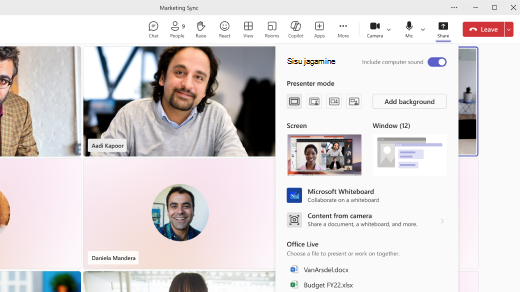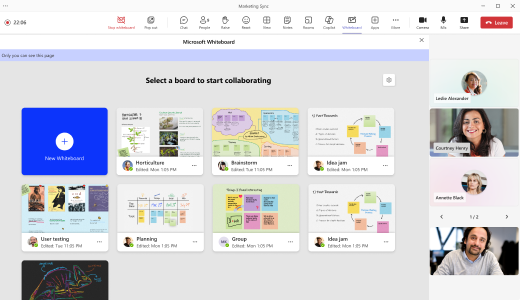Saate luua uueWhiteboard või avada olemasoleva Whiteboard otse Teams koosolekul. Rakendusi pole vaja vaheldumisi aktiveerida ega kuva ühiskasutusse anda.
Kasutajad saavad Teams koosolekul ühiskasutusse andmiseks valida ka olemasoleva tahvli. See võimaldab tahvlit ette valmistada või projektiga iteratiivselt edasi töötada.
tahvli ühiskasutusse andmiseks Teams koosolekul tehke järgmist.
-
Valige koosoleku ühiskasutuse salves ikoon Anna ühiskasutusse .
-
Valige jaotises WhiteboardMicrosoft Whiteboard.
-
Avaneb tahvlivalija vaade. Valige loendist olemasolev tahvel või alustage uut tahvlit.
Kui tahvel on juba koosolekuga seotud, jagab Teams seda tahvlit vaikimisi. Ühiskasutusse andmiseks saate valida mõne muu tahvli, kui liigute vasakus ülanurgas asuvale ikoonile Avaleht .
Märkus.: Surface Hub ja Microsoft Teams Toa seadmed kasutavad peamiselt ressursikontosid ja seetõttu antakse vaikimisi ühiskasutusse uus tahvel või käivitatakse juba seostatud tahvel.